|
In PSP, apri una nuova immagine
450x450 pixel, fondo raster,
trasparente.
Come colore di primo piano,
imposta #512507
come colore di sfondo,
imposta #FBF4EE
Colora la tela con il colore di primo piano.
Selezione, seleziona tutto,
selezione, modifica, contrai 1, Canc.
Colora la tela con il colore di sfondo,
selezione, modifica, contrai 1, Canc.
Imposta il gradiente primo piano sfondo,
stile lineare, angolo 45, ripetizioni 1,
inverti non spuntato
e colora la tela.
Selezione, modifica, contrai 12, Canc.
Colora la tela con il colore di primo piano,
selezione, modifica, contrai 1, Canc.
Varia l'angolo del gradiente a 130
e colora la tela.
Selezione, modifica, contrai 12, Canc.
Colora la tela con il colore di primo piano,
selezione, modifica, contrai 1, Canc.
Colora la tela con il colore di sfondo,
selezione, modifica, contrai 1, Canc.
Deseleziona
Apri il tube grid,
modifica, copia, clicca sulla tela,
modifica, incolla,
come nuovo livello ed è posizionato.
Livelli, nuovo livello raster.
Attiva raster 1,
con la bacchetta magica,
sfumatura 0,
clicca al centro della tela.
Attiva raster 3,
varia l'angolo del gradiente a 90,
colora la tela e deseleziona.
Apri il tube Simply Beautiful,
modifica, copia, clicca sulla tela,
modifica, incolla,
come nuovo livello.
Posizionalo verso sinistra,
poggiandolo accuratamente
in basso sul bordo della cornice.
Selezione, seleziona tutto,
selezione, mobile,
selezione, immobilizza.
Attiva raster 2, la griglia, Canc.
Deseleziona.
Attiva raster 4, la donna,
effetti, 3d, sfalsa ombra:
2, meno 2, 70, 10, colore #371F0F
Attiva raster 1,
livelli, disponi, porta in alto.
Attiva raster 2, la griglia,
selezione, seleziona tutto,
selezione, mobile.
Attiva raster 3,
lo sfondo con il gradiente,
Canc. Deseleziona.
Attiva raster 4, la donna.
Apri il tube brooch,
modifica, copia, clicca sulla tela,
modifica, incolla,
come nuovo livello.
Posiziona sul vestito della donna,
all'altezza della spalla, come da tag.
Apri il tube jewels,
modifica, copia, clicca sulla tela,
modifica, incolla,
come nuovo livello.
Posiziona gli orecchini.
Ci sono pure dei diamanti
che si posizioneranno sulla riga fra i capelli.
Apri il tube jewels2,
modifica, copia, clicca sulla tela,
modifica, incolla,
come nuovo livello.
Posiziona sulla cinta del vestito
della donna.
Attiva raster 1.
Apri il tube pendant
che è composto da quattro livelli.
Partendo da raster 1,
posizionali uno ad uno,
per formare la targhetta pendente,
come da tag.
Attiva raster 8, la targhetta,
selezione, seleziona tutto,
selezione, mobile.
Attiva raster 2, la griglia, Canc.
Deseleziona.
Attiva raster 8, la targhetta,
effetti, 3d, sfalsa ombra:
impostazione precedente.
Attiva raster 10, il fiocco,
selezione, seleziona tutto,
selezione, mobile.
Attiva raster 9,
la catenina di diamanti, Canc.
Deseleziona.
Attiva raster 3,
lo sfondo con il gradiente.
Apri il tube flowers,
modifica, copia, clicca sulla tela,
modifica, incolla,
come nuovo livello.
Posiziona a destra, in basso,
poggiando accuratamente il gambo
sul bordo della cornice.
La modalità di miscelatura
è già predisposta in Filtra.
Attiva raster 1, la cornice.
Apri il tube corners,
modifica, copia, clicca sulla tela,
modifica, incolla,
come nuovo livello
ed è già posizionato.
Attiva raster 7,
le decorazioni sulla cinta,
livelli, unisci, unisci giù.
Le hai unite agli orecchini.
Livelli, unisci, unisci giù.
Hai unito anche la spilla.
Livelli, disponi, sposta su
Livelli, disponi, sposta su
Livelli, disponi, sposta su
Livelli, unisci, unisci giù.
Hai unito anche
la catenina della targhetta.
Attiva raster 8, la targhetta.
Apri il font CoventryGarden.
Passa il colore di primo piano,
come colore di sfondo.
Strumento testo,
vettore, carattere CoventryGarden,
dimensione 16, larghezza pennellata 0,
antialias, stile non accentuato.
Digita la tua firma sulla targhetta.
Effetti, 3d, sfalsa ombra:
1, 1, 60, 1, colore bianco.
Regola, messa a fuoco,
maschera di contrasto: 2, 35, 0.
Attiva raster 13, gli angoli,
livelli, unisci, unisci giù.
Hai unito gli angoli
con il brillantino sul fiocchetto.
Selezione, seleziona tutto,
selezione, mobile,
selezione, carica/salva selezione,
salva selezione su canale alfa. Salva.
Deseleziona.
Effetti, 3d, sfalsa ombra:
1, 1, 30, 5, colore nero.
Attiva raster 9, i gioielli.
Selezione, seleziona tutto,
selezione, mobile,
selezione, carica/salva selezione,
salva selezione su canale alfa. Salva.
Deseleziona.
Effetti, 3d, sfalsa ombra:
impostazione precedente.
Attiva raster 2, la griglia.
Selezione, seleziona tutto,
selezione, mobile,
selezione, modifica, espandi 1,
selezione, carica/salva selezione,
salva selezione su canale alfa. Salva.
Deseleziona.
Attiva raster 11,
il primo livello in alto,
livelli, unisci, unisci visibile.
Livelli, duplica, livelli, duplica.
Rinomina i livelli da 1 a 3.
Selezione, carica/salva selezione,
carica selezione da canale alfa,
selezione 1, carica.
Attiva il livello1,
regola, aggiungi/rimuovi disturbo,
aggiungi disturbo,
uniforme, 10%, monocromatico.
Attiva il livello2,
regola, aggiungi/rimuovi disturbo,
aggiungi disturbo,
uniforme, 20%, monocromatico.
Attiva il livello3,
regola, aggiungi/rimuovi disturbo,
aggiungi disturbo,
uniforme, 15%, monocromatico.
Deseleziona.
Selezione, carica/salva selezione,
carica selezione da canale alfa,
selezione 2, carica.
Strumento selezione a mano libera,
da punto a punto, modalità aggiungi,
sfumatura e spianamento 0, antialias.
Zumma molto l'immagine per ingrandirla
e seleziona il bracciale della donna.
Attenzione: il seguente effetto disturbo,
è diverso dal precedente.
Attiva il livello1,
regola, aggiungi/rimuovi disturbo,
aggiungi disturbo,
casuale, 10%, monocromatico.
Attiva il livello2,
regola, aggiungi/rimuovi disturbo,
aggiungi disturbo,
casuale, 15%, monocromatico.
Attiva il livello3,
regola, aggiungi/rimuovi disturbo,
aggiungi disturbo,
casuale, 20%, monocromatico.
Deseleziona.
Selezione, carica/salva selezione,
carica selezione da canale alfa,
selezione 3, carica.
Selezione, modifica, contrai 1.
Effetti, plugin, Alien Skin Xenofex 2,
Constellation:
2, 50, 50, 25, 1, 1, 45,
Keep original image spuntato,
Random Seed 1.
Vedi screen.
|
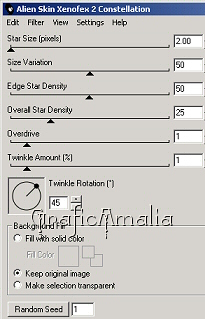 |
| |
|
Attiva il livello 2,
effetti, plugin, Alien Skin Xenofex2,
Constellation,
pressa il pulsante Random Seed. Ok.
Attiva il livello 3,
effetti, plugin, Alien Skin Xenofex2,
Constellation,
pressa il pulsante Random Seed. Ok.
Deseleziona.
Salva in formato .psp,
avendo cura di controllare che,
nelle opzioni di salvataggio, sia spuntato
"salva come file compatibile PSP7".
Apri in Animation Shop,
file, salva con nome.
Grazie per avermi seguito fin qui!
Se hai eseguito questo tutorial,
mi farebbe piacere ricevere
un tuo commento sul mio guestbook.
Grazie!
Amalia
4 maggio 2007
|
| |
|